怎么将耳机恢复出厂设置 如何恢复蓝牙耳机到出厂设置
更新时间:2023-12-14 13:48:52作者:yang
耳机已成为我们日常生活中不可或缺的伙伴,有时候我们可能会遇到一些问题,比如耳机出现故障或者需要重新设置。如果您的耳机遇到了这些问题,不要担心恢复出厂设置是一个简单而有效的解决方案。无论是有线耳机还是蓝牙耳机,本文将为您介绍如何将耳机恢复出厂设置,以及如何通过简单的步骤将蓝牙耳机重置回出厂设置。让我们一起来看看吧!
具体步骤:
1.蓝牙耳机进行恢复出厂设置的时候,先关闭蓝牙耳机。在手机上找到蓝牙耳机并点击。

2.在新页面中点击取消配对。

3.在弹出来的页面中,将开启蓝牙右边的按钮关闭。
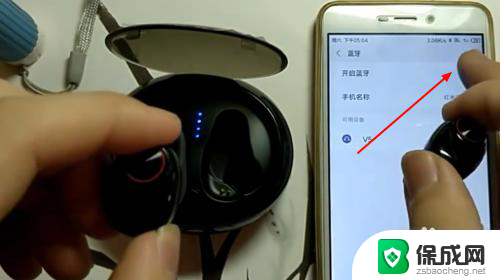
4.长按蓝牙耳机五秒,将蓝牙耳机关机。

5.关机后松开手,再同时按住蓝牙耳机15秒左右。等到红蓝灯同时亮起第二次,然后松开手。

6.再次同时按住耳机五秒钟,将耳机关机。

7.再次同时长按蓝牙耳机,等到左耳红蓝闪。右耳蓝灯闪的时候既可以了。

8.然后重新打开手机,点击开启蓝牙按钮。

9.点击耳机按钮。
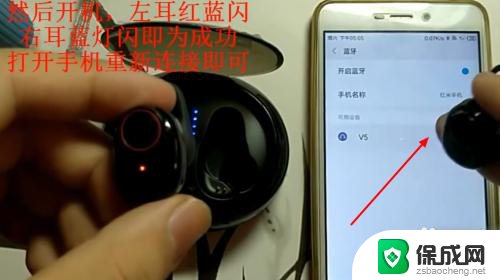
10.耳机已经连接,重新恢复出厂设置已经成功。

以上是将耳机恢复出厂设置的步骤,请按照这些方法解决问题,希望对大家有所帮助。
怎么将耳机恢复出厂设置 如何恢复蓝牙耳机到出厂设置相关教程
-
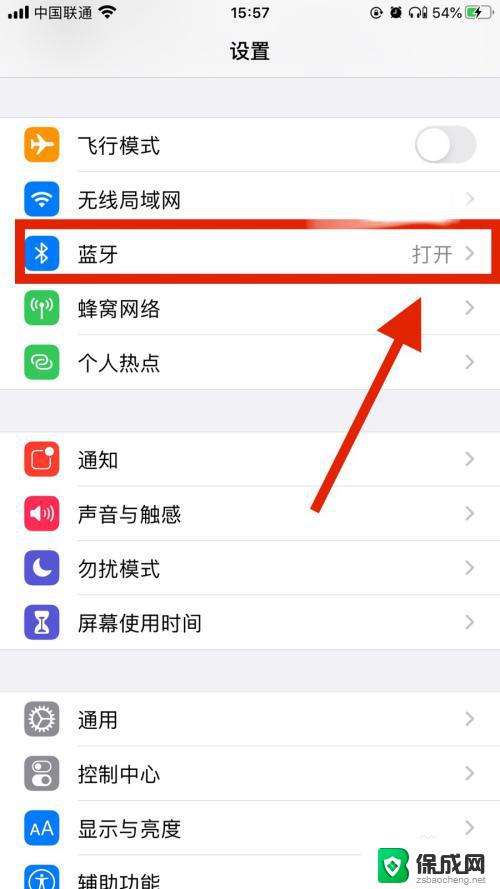 蓝牙耳机怎么重新设置 蓝牙耳机如何恢复出厂设置
蓝牙耳机怎么重新设置 蓝牙耳机如何恢复出厂设置2024-03-01
-
 蓝牙耳机怎么重启恢复出厂设置 蓝牙耳机恢复出厂设置步骤
蓝牙耳机怎么重启恢复出厂设置 蓝牙耳机恢复出厂设置步骤2023-11-29
-
 newmine蓝牙耳机怎么恢复出厂设置 蓝牙耳机出厂设置恢复方法
newmine蓝牙耳机怎么恢复出厂设置 蓝牙耳机出厂设置恢复方法2023-10-08
-
 thinkpad 恢复出厂设置 ThinkPad如何进行恢复出厂设置
thinkpad 恢复出厂设置 ThinkPad如何进行恢复出厂设置2024-04-16
-
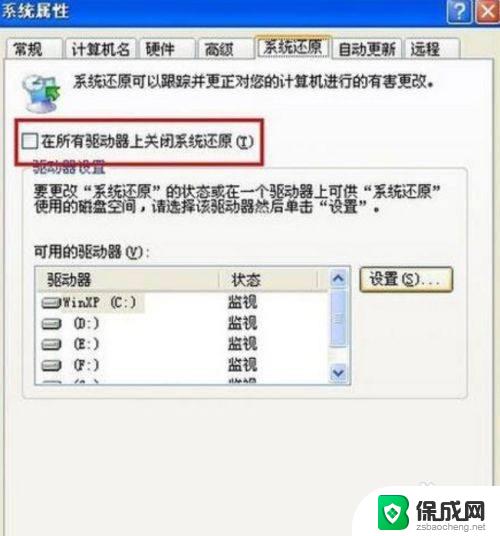 windows xp恢复出厂设置 xp系统恢复出厂设置教程
windows xp恢复出厂设置 xp系统恢复出厂设置教程2023-10-04
-
 华硕rog主板bios恢复出厂设置 华硕电脑bios恢复出厂设置步骤
华硕rog主板bios恢复出厂设置 华硕电脑bios恢复出厂设置步骤2023-11-08
- windows xp恢复出厂 xp系统如何恢复出厂设置
- 戴尔电脑恢复出厂设置怎么弄 戴尔电脑恢复出厂设置步骤
- vivox9s忘记密码怎么强制恢复出厂设置 vivox9s强制恢复出厂设置后如何备份数据
- 笔记本电脑恢复出厂设置能重置win系统吗 笔记本恢复出厂设置后系统会还原Windows 10吗
- u盘格式化没有权限 U盘格式化无法执行操作怎么办
- 组装电脑如何进入bios设置 组装台式机如何调整BIOS设置
- 音响外接音频怎么连接 台式电脑音响线接口类型介绍
- 刺客信条黑旗卡顿 刺客信条4黑旗卡顿怎么办
- 苹果怎么连不上蓝牙耳机了 苹果手机蓝牙耳机连接不上怎么办
- 电脑怎么输顿号 笔记本电脑怎么在中文输入法下打出顿号
电脑教程推荐